Reklama
Súbor Windows Hosts vám umožňuje definovať, ktoré názvy domén (webové stránky) sú prepojené s akými adresami IP. Má prednosť pred vašou DNS servery Ako zmeniť servery DNS a zlepšiť bezpečnosť internetuPredstavte si to – jedného krásneho rána sa zobudíte, nalejete si šálku kávy a potom si sadnete k počítaču, aby ste sa pustili do práce dňa. Predtým, ako skutočne dostanete... Čítaj viac , takže vaše servery DNS môžu povedať facebook.com je prepojený s konkrétnou IP adresou, ale môžete mať facebook.com choď kam chceš. Súbor Windows Hosts možno použiť na blokovanie webových lokalít, ich presmerovanie, vytváranie odkazov na webové lokality, vytváranie vlastných lokálnych domén a podobne.
Už sme sa zaoberali pomocou súboru Windows Hosts na blokovanie webových lokalít bez inštalácie akéhokoľvek iného softvéru do počítača Ako blokovať webové stránky v počítači bez použitia softvéru [Windows]Akákoľvek webová stránka, ktorú navštívite, potenciálne sleduje vaše zvyky pri prehliadaní, načítava otravné reklamy alebo distribuuje škodlivý softvér. Zdravý rozum a štandardný softvér na ochranu pred škodlivým softvérom vám väčšinou pomôžu vyhnúť sa najhoršiemu... Čítaj viac - často sa používa na rýchle blokovanie webových stránok Blokujte nevhodné webové stránky pomocou služby FamilyShield OpenDNSMyslím, že je bezpečné povedať, že odkedy existuje internet, vždy existovali nevhodné webové stránky – a to nehovorím len o zábave pre dospelých! Myslite na všetky... Čítaj viac od znalých nadšencov.
Úprava súboru Windows Hosts
Ak chcete upraviť súbor Hosts, budete musieť otvoriť Poznámkový blok (alebo akýkoľvek iný textový editor, ktorý sa vám páči, ako napr Poznámkový blok++ 3 praktické vstavané funkcie Notepad++ pre začiatočníkov [Windows]Toto leto som na svoju stáž dosť používal Notepad++, takže chápem, prečo ho takmer všetci vývojári a programátori, ktorých poznám, vlastne uprednostňujú, nehovoriac o tisíckach fanúšikov Notepad++, ktorí... Čítaj viac ) ako správca. Ak to chcete urobiť, kliknite začať, typu Poznámkový blok v ponuke Štart kliknite pravým tlačidlom myši na odkaz Poznámkový blok a vyberte Spustiť ako správca.
Keď budete mať, kliknite Súbor a Otvorené v okne programu Poznámkový blok a potom prejdite na položku C:\Windows\System32\drivers\atď priečinok. Kliknite na Textové súbory v pravom dolnom rohu okna vyberte Všetky súborya dvakrát kliknite na súbor hostiteľov.
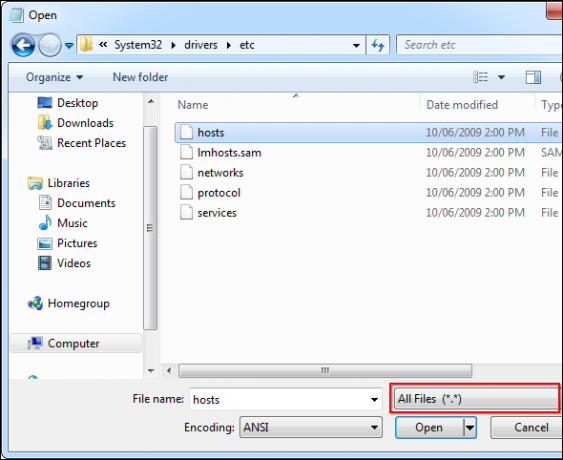
Zmeny, ktoré vykonáte v súbore hostiteľov, sa prejavia okamžite po uložení súboru – nemusíte reštartovať. Ak do súboru hostiteľov pridávate viacero položiek, uistite sa, že každá je na samostatnom riadku.
Blokovať webovú stránku
Ak chcete zablokovať webovú lokalitu, pridajte do spodnej časti súboru hostiteľov riadok podobný tomuto:
127.0.0.1 example.com
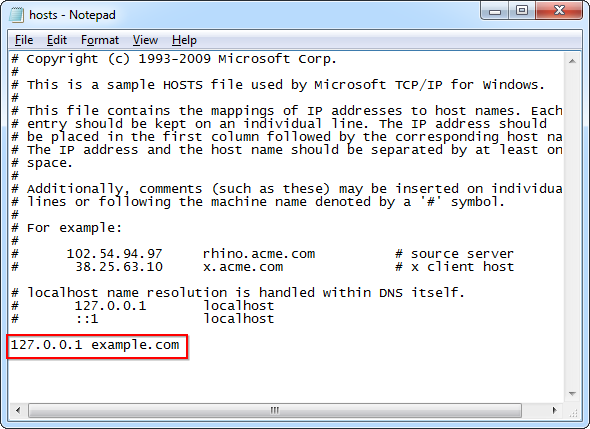
Toto je jednoduché – 127.0.0.1 je IP adresa“ vášho lokálneho počítača. Keď prejdete na stránku example.com, váš počítač sa pokúsi pripojiť sám k sebe (127.0.0.1). Váš počítač pravdepodobne nenájde webový server spustený sám na sebe, takže pripojenie okamžite zlyhá a účinne blokuje načítanie webovej stránky.
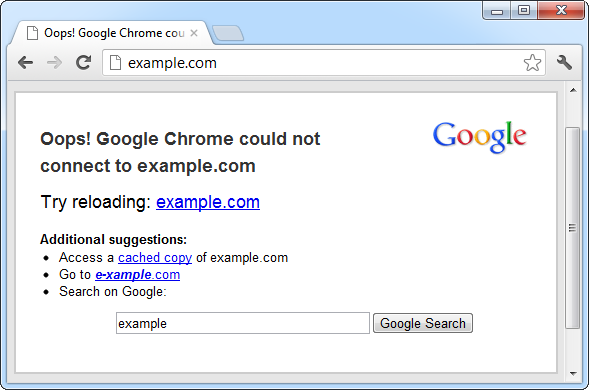
Presmerujte webovú stránku
Tento trik môžete použiť aj na presmerovanie webovej stránky na inú webovú stránku. Povedzme napríklad, že chceme presmerovať facebook.com na twitter.com – takže keď do panela s adresou napíšeme facebook.com, skončíme na Twitteri.
Najprv budeme potrebovať IP adresu Twitteru. Na jeho nájdenie môžeme použiť príkaz ping 8 užitočných príkazov DOS, ktoré by ste si mali zapamätaťWindows 7 stále obsahuje okno príkazového riadka. takže stále je tu miesto pre príkazy DOS. Takže pre tých z vás, ktorým sa páči myšlienka napísať niekoľko príkazov, aby ste sa vyhli problémom... Čítaj viac v Okno príkazového riadka Príručka pre začiatočníkov k príkazovému riadku systému WindowsPríkazový riadok vám umožňuje komunikovať priamo s počítačom a dávať mu pokyny na vykonávanie rôznych úloh. Čítaj viac (kliknite Štart, typ Príkazový riadoka stlačením klávesu Enter jeden otvorte). Typ ping twitter.com do okna príkazového riadka a uvidíte číselnú IP adresu Twitteru.
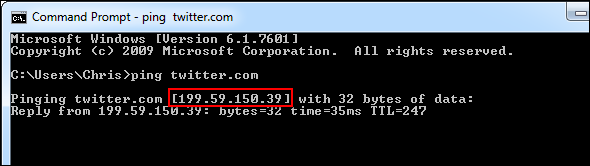
Teraz môžeme do nášho súboru hostiteľov pridať nasledujúci riadok:
199.59.150.39 facebook.com
Tento riadok hovorí nášmu počítaču, aby prepojil facebook.com s IP adresou Twitteru. Typ facebook.com a skončíte na Twitteri!
Vytvorte skratky webových stránok
Tento trik môžete použiť aj na vytvorenie „skratiek“, ktoré rýchlo pristupujú na webové stránky z akéhokoľvek programu vo vašom počítači. Napríklad, ak ste a Závislý na Twitteri Ako používať TwitterTwitter môže byť zo začiatku ohromujúci, ale sme tu, aby sme vám pomohli pochopiť to. Tu je úplný sprievodca používaním Twitteru a pochopením jeho fungovania. Čítaj viac , môžete priradiť „t“ k Twitteru – zadajte t do panela s adresou ľubovoľného webového prehliadača a okamžite skončíte na Twitteri. Môžete tiež vytvoriť skratky s viacerými písmenami, napríklad twit. Nepotrebujete .com, .net, .org ani žiadny iný typ rozšírenia. Nemôžete však použiť medzery.
Ak to chcete urobiť, pridajte nasledujúci riadok do súboru hosts a uložte ho:
199,59,150,39 t
Presnú IP adresu, ktorú potrebujete, môžete získať pomocou príkazu ping uvedeného vyššie.
Teraz môžete zadať t do panela s adresou ľubovoľného programu a skončíte na twitter.com.

Priraďte názvy miestnych domén
Môžete tiež vytvoriť názvy lokálnych domén pre svoje počítače. Napríklad, ak máte lokálny server, ktorý používate, môžete ho pomenovať server a rýchly prístup k nemu zadaním server ako URL do akéhokoľvek programu. Ak často pristupujete na konfiguračnú stránku smerovača, slovo smerovač môžete priradiť k IP adrese a typu smerovača router do panela s adresou vášho webového prehliadača, aby ste získali prístup k smerovaču.
Upozorňujeme, že predtým, ako to urobíte, budete potrebovať adresu IP počítača alebo smerovača. Keď ho získate, zadajte nasledujúci riadok – nasledujúci riadok spája 192.168.0.1, adresu IP bežne používanú smerovačmi, so smerovačom s názvom domény:
smerovač 192.168.0.1
Tu môžete nahradiť IP adresu a názov domény čímkoľvek, čo chcete.
Otestujte webový server, ktorý používa hlavičky hostiteľa
Ak si beží webový server Ako nastaviť webový server Apache v 3 jednoduchých krokochNech už je dôvod akýkoľvek, možno budete chcieť v určitom okamihu spustiť webový server. Či už si chcete dať vzdialený prístup k určitým stránkam alebo službám, chcete získať komunitu... Čítaj viac vo vašej lokálnej sieti, možno sa budete chcieť uistiť, že funguje správne, skôr než ho zverejníte naživo na internete. Niektoré webové servery prevádzkujú viacero webových stránok na rovnakej adrese IP – webová stránka, ktorú získate, závisí od názvu hostiteľa, ku ktorému pristupujete. V prípadoch, ako je tento, nie je užitočné jednoducho pristupovať k webovému serveru na jeho lokálnej IP adrese – musíte k nemu pristupovať na jeho webových adresách.
Ak máte napríklad webový server s lokálnou IP adresou 192.168.0.5, ktorý hostí webové stránky pre company.com a organization.org, môžete pridať nasledujúce riadky k hostiteľom vášho lokálneho počítača súbor:
192.168.0.5 firma.sk
192.168.0.5 organizácia.org
Po uložení súboru sa pokúste vo svojom webovom prehliadači otvoriť stránky company.com aj organization.org – ak všetko funguje správne, mali by ste vidieť rôzne webové stránky. Server si všimne, že vaše hlavičky uvádzajú company.com alebo organization.org a zobrazí správnu webovú stránku. Ak to nefunguje, pred nasadením servera na Internet musíte urobiť nejaké riešenie problémov!
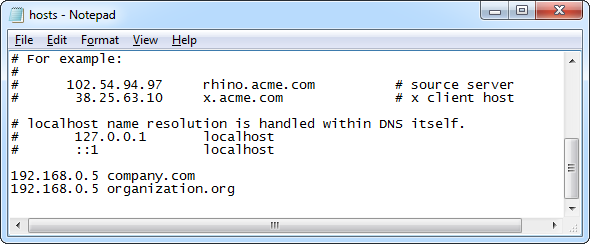
Zoznamy blokovaných webových stránok
Niektorí ľudia si vytvárajú vlastné zoznamy webových stránok, ktoré chcú zablokovať, a zverejňujú ich online. Tieto zoznamy webových stránok môžete zablokovať skopírovaním jedného z týchto zoznamov do súboru hostiteľov.
V nasledujúcom článku nájdete niekoľko odporúčaných zoznamov, ktoré môžete použiť, spolu s grafickým nástrojom, ktorý uľahčuje sťahovanie týchto súborov hostiteľov do počítača a ich používanie:
- Ako blokovať webové stránky v počítači bez použitia softvéru [Windows] Ako blokovať webové stránky v počítači bez použitia softvéru [Windows]Akákoľvek webová stránka, ktorú navštívite, potenciálne sleduje vaše zvyky pri prehliadaní, načítava otravné reklamy alebo distribuuje škodlivý softvér. Zdravý rozum a štandardný softvér na ochranu pred škodlivým softvérom vám väčšinou pomôžu vyhnúť sa najhoršiemu... Čítaj viac
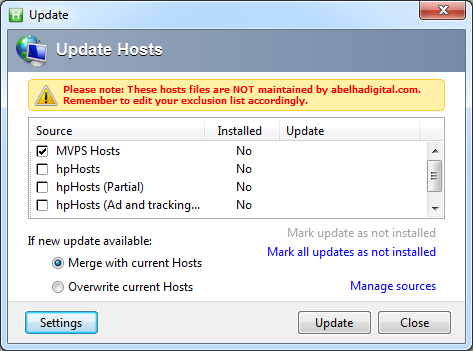
Ak chcete vrátiť zmeny, ktoré ste vykonali, jednoducho odstráňte riadky, ktoré ste pridali do spodnej časti súboru, a potom súbor uložte.
Na čo používate súbor hostiteľov systému Windows? Zanechajte komentár a zdieľajte všetky triky, ktoré máte!
Kredit za obrázok: Sieťové káble cez Shutterstock
Chris Hoffman je technologický blogger a všestranný závislý na technológiách žijúci v Eugene v Oregone.


